
สารบัญ:
- ขั้นตอนที่ 1: ขั้นตอนที่ 1:
- ขั้นตอนที่ 2: ขั้นตอนที่ 2: รับที่อยู่ของ HC-06 (SLAVE)
- ขั้นตอนที่ 3: ขั้นตอนที่ 3: การกำหนดค่า HC-05 (Master)
- ขั้นตอนที่ 4: ขั้นตอนที่ 4: สร้างฐานของรถ RC ทำตามคำแนะนำบนรูปภาพในTep.นี้
- ขั้นตอนที่ 5: ขั้นตอนที่ 5: เชื่อมต่อมอเตอร์ DC ลดความเร็ว 2 ตัวกับ L9110S Stepper
- ขั้นตอนที่ 6: ขั้นตอนที่ 5: อัปโหลด CAR.ino Sketch ลงใน Arduino (CAR)
- ขั้นตอนที่ 7: ขั้นตอนที่ 6: ตัดการเชื่อมต่อ Arduino (CAR) จากแหล่งพลังงานและติด Shield ที่ด้านบนของ Arduino
- ขั้นตอนที่ 8: ขั้นตอนที่ 7: เชื่อมต่อ L9110S Stepper กับ Arduino Shield (CAR)
- ขั้นตอนที่ 9: ขั้นตอนที่ 8: เชื่อมต่อ HC-06 กับ Arduino Shield (CAR)
- ขั้นตอนที่ 10: ขั้นตอนที่ 9: การกำหนดค่ารถ RC เสร็จสมบูรณ์ รถควรมีลักษณะเช่นนี้
- ขั้นตอนที่ 11: ขั้นตอนที่ 10: อัปโหลด HAND.ino Sketch ลงใน Arduino (HAND)
- ขั้นตอนที่ 12: ขั้นตอนที่ 11: ตัดการเชื่อมต่อ Arduino (HAND) จากแหล่งพลังงานและติด Shield ที่ด้านบนของ Arduino
- ขั้นตอนที่ 13: ขั้นตอนที่ 12: เชื่อมต่อ Gyro กับ Arduino Shield (HAND)
- ขั้นตอนที่ 14: ขั้นตอนที่ 13: เชื่อมต่อ HC-06 กับ Arduino Shield (HAND)
- ขั้นตอนที่ 15: ขั้นตอนที่ 14: แนบ Arduino (HAND) กับถุงมือด้วยเทปเวลโคร โดยตอนนี้การกำหนดค่าด้วยมือเสร็จสมบูรณ์ ถุงมือควรมีลักษณะเช่นนี้
- ผู้เขียน John Day [email protected].
- Public 2024-01-30 13:05.
- แก้ไขล่าสุด 2025-06-01 06:10.


สวัสดีชาวโลก!
นี่เป็นคำสั่งสอนครั้งแรกของฉัน
หากคุณมีคำถามใด ๆ โปรดอย่าลังเลที่จะถาม
กลุ่มเป้าหมาย:
โครงการนี้ใช้ได้กับทุกคนที่มีความหลงใหลในเทคโนโลยี ไม่ว่าคุณจะเป็นผู้เชี่ยวชาญหรือเป็นมือใหม่อย่างแท้จริงในด้านวิทยาการหุ่นยนต์ คุณจะสามารถสร้างโครงการนี้ได้โดยทำตามคำแนะนำในเอกสารนี้
สิ่งที่คุณต้องการ:
· (2) x บอร์ดควบคุม Elegoo Uno R3
· (2) x บอร์ดขยายต้นแบบ
· (1) x โมดูลบลูทูธ HC-05
· (1) x HC-06 โมดูลบลูทูธ
· (1) x ถุงมือมือ
· (1) x โมดูล GY-521
· (12) x สายไฟ M-M
· (6) x สาย FM
· (2) x 9V แบตเตอรี่พร้อม DC
R/C รถ
· (1) x กระดานฐาน
· (2) x Encoder Disc
· (2) x ล้อ
· (2) x มอเตอร์ DC ลดความเร็ว
· (1) x ที่ใส่แบตเตอรี่
· (4) x M3*30 สกรูบาร์
· (8) x M3*6 สกรูบาร์
· (8) x M3 น็อต
· (1) x สวิตช์
· (4) x สปริง
· (1) x ล้อค้อน
· (4) x AA แบตเตอรี่
(1) x L9110S 2-CH H-bridge Stepper เครื่องยนต์ บอร์ดควบคุมมอเตอร์ DC คู่
ขั้นตอนที่ 1: ขั้นตอนที่ 1:




เป้าหมาย: กำหนดค่าอัตราบอดและตั้งรหัสผ่านของ HC-06 (SLAVE)
HC-06 เป็นโมดูล Bluetooth แบบทาสเท่านั้นซึ่งหมายความว่า "สามารถพูดคุยได้เท่านั้น" HC-06 อยู่ในโหมด AT โดยอัตโนมัติ โหมด AT เป็นโหมดคำสั่งที่ให้คุณสอบปากคำ/กำหนดการตั้งค่าบางอย่างของโมดูล Bluetooth
I. มีเพียง Arduino และ USB Serial ที่เชื่อมต่อกับคอมพิวเตอร์ อัปโหลดภาพร่างเปล่าไปยัง Arduino ตามที่แนบด้านบน
ครั้งที่สอง ถอด USB Serial ออกจากคอมพิวเตอร์
สาม. เชื่อมต่อ HC-06 และ Arduino ด้วยสาย (4) FM - ดูขั้นตอนที่ 1wireAttachment
IV. เชื่อมต่อ USB Serial เข้ากับคอมพิวเตอร์ ซึ่งจะทำให้ HC-06 กะพริบเปิดและปิดทุกวินาที
V. คลิก Serial Monitor และตรวจสอบให้แน่ใจว่าไม่มี "No line Endings" และตั้งค่าอัตราบอดเป็น "9600" ที่ด้านล่างของจอภาพอนุกรม
IV. พิมพ์ AT ในกล่องข้อความ Serial Monitor และควรพิมพ์ OK (ซึ่งหมายความว่ามีการสื่อสารระหว่างจอภาพแบบอนุกรมและ Bluetooth)
ปกเกล้าเจ้าอยู่หัว รหัสผ่านเริ่มต้นของ HC-06 คือ 1234 แต่ในกรณีที่ไม่ใช่ พิมพ์ AT+PIN1234 แล้วกดส่ง Serial Monitor จะพิมพ์ OKsetPIN การดำเนินการนี้จะตั้งรหัสผ่านการจับคู่ HC-06 เป็น 1234 (รหัสผ่านระหว่าง HC-06 และ HC-05 ควรเหมือนกัน)
ปกเกล้าเจ้าอยู่หัว พิมพ์ AT+BAUD8 แล้วกดส่ง จอภาพแบบอนุกรมจะพิมพ์ OK115200 สิ่งนี้จะกำหนดอัตราบอดของ HC-06 เป็น 115200 (อัตราบอดระหว่าง HC-06 และ theHC-06 ควรเท่ากัน)
ขั้นตอนที่ 2: ขั้นตอนที่ 2: รับที่อยู่ของ HC-06 (SLAVE)



คุณสามารถรับที่อยู่ของ HC-06 ผ่านแอปที่เรียกว่า Bluetooth Finder ผ่านโทรศัพท์ Android หรือใช้ HC-05 เพื่อดมกลิ่นโมดูล Bluetooth รอบๆ HC-05
จำที่อยู่ของ HC-06 คุณจะต้องใช้ข้อมูลนี้เมื่อกำหนดค่า HC-05
รับที่อยู่ของ HC-06 ผ่าน Bluetooth Finder
I. ดูภาพที่แนบมา
หมายเหตุ: ที่อยู่ MAC จะมีลักษณะเหมือนที่ไฮไลต์ด้านบน โดยปกติโมดูลบลูทูธจะพบเป็น “HC-06”
I. ดาวน์โหลดแอปพลิเคชั่น Bluetooth Finder
ครั้งที่สอง ในขณะที่ HC-06 เปิดอยู่และกะพริบ - จับคู่โทรศัพท์ Android กับ HC-06
สาม. รหัสผ่านของ HC-06 จะเป็น 1234 เรากำหนดค่ารหัสผ่านก่อนหน้านี้ผ่านคำสั่ง AT+PIN1234
IV. เมื่อจับคู่ HC-06 และโทรศัพท์ Android แล้ว เปิดแอปพลิเคชั่น Bluetooth Finder เพื่อดูว่าที่อยู่นั้นคืออะไร
ขั้นตอนที่ 3: ขั้นตอนที่ 3: การกำหนดค่า HC-05 (Master)


*รับที่อยู่ของ HC-06 ผ่าน HC-05
เป้าหมาย: ผูก HC-05 เพื่อเชื่อมต่อกับ HC-06. เท่านั้นโดยอัตโนมัติ
I. ในขณะที่ HC-06 เปิดอยู่ เปิดเซสชัน Arduino ใหม่และทำตามขั้นตอนที่ 1-3 ในขั้นตอนที่ 1
ครั้งที่สอง ขณะเชื่อมต่อ USB Serial กับคอมพิวเตอร์ อย่าลืมกดปุ่มบน HC-05 ซึ่งจะทำให้ HC-05 เปิดและปิดกะพริบทุกๆ 2 วินาที นี่แสดงว่า HC-05 อยู่ในโหมด AT ตรวจสอบให้แน่ใจว่าได้เลือกพอร์ตที่ถูกต้อง พอร์ตที่เลือกต้องเป็น Arduino ที่เชื่อมต่อ HC-05
สาม. คลิก Serial Monitor และตรวจสอบให้แน่ใจว่าได้เพิ่ม "Both NL & CR" และตั้งค่าอัตราบอดเป็น "9600" ที่ด้านล่างของจอภาพแบบอนุกรม (ตามที่แสดงในภาพที่แนบมา)
IV. พิมพ์ AT ในกล่องข้อความ Serial Monitor และมันจะพิมพ์ ERROR:(0) (ไม่แน่ใจว่าทำไมสิ่งนี้ถึงเกิดขึ้น) พิมพ์ AT อีกครั้งและ Serial monitor จะพิมพ์ OK (ซึ่งหมายความว่ามีการสื่อสารระหว่างจอภาพอนุกรมกับ Bluetooth)
V. พิมพ์ AT+ROLE? และกดส่ง จอภาพแบบอนุกรมจะพิมพ์ว่า HC-05 มีบทบาทอย่างไรในปัจจุบัน บทบาท 0 = ทาส บทบาทที่ 1 = เจ้านาย หากบทบาทเป็น 0 เปลี่ยนบทบาทเป็น 1 โดยพิมพ์ AT+ROLE=1 จากนั้นมอนิเตอร์แบบอนุกรมจะพิมพ์ OK หลังจากตั้งค่าบทบาทของ HC-05 เป็น 1 (Master) พิมพ์ AT+ROLE? อีกครั้งเพื่อตรวจสอบอีกครั้ง
หก. พิมพ์ AT+CMDE? และกดส่ง จอภาพแบบอนุกรมจะพิมพ์โหมดการเชื่อมต่อที่ HC-05 มีอยู่ในปัจจุบัน 0 = เชื่อมต่อกับที่อยู่คงที่เท่านั้น 1 = เชื่อมต่อกับ Bluetooth ใด ๆ ในบริเวณใกล้เคียง ถ้า cmode ของมันคือ 1 เปลี่ยน cmode เป็น 0 โดยพิมพ์ AT+CMODE=0 จากนั้น serial monitor จะพิมพ์ OK หลังจากตั้งค่า cmode ของ HC-05 เป็น 0 พิมพ์ AT+CMODE? อีกครั้งเพื่อตรวจสอบอีกครั้ง
ปกเกล้าเจ้าอยู่หัว พิมพ์ AT+UART? และกดส่ง จอภาพแบบอนุกรมจะพิมพ์ว่าอัตราบอดที่ HC-05 มีในปัจจุบันมีเท่าใด (เช่น +UART: 9600, 0, 0) จำไว้ว่าเราต้องตั้งค่าอัตรารับส่งข้อมูลเดียวกันกับ HC-06 หากต้องการตั้งค่าอัตรารับส่งข้อมูลของ HC-05 เป็น 115200 พิมพ์ AT+UART=115200, 0, 0 จอภาพแบบอนุกรมจะพิมพ์ตกลง พิมพ์ AT+UART? อีกครั้งเพื่อตรวจสอบอีกครั้ง (ตอนนี้ควรพิมพ์ +UART: 115200, 0, 0)
แปด. พิมพ์ AT+PSWD? เพื่อกำหนดรหัสผ่านของ HC-05 จำรหัสผ่านระหว่าง HC-06 และ HC-05 ควรเหมือนกัน หากรหัสผ่านไม่ใช่ 1234 ตั้งรหัสผ่านโดย AT+PSWD=1234 จอภาพอนุกรมจะพิมพ์ตกลง พิมพ์ AT+PSWD? อีกครั้งเพื่อตรวจสอบอีกครั้ง
ทรงเครื่อง หากคุณมีที่อยู่ของ HC-06 อยู่แล้ว ให้ข้ามขั้นตอนนี้และไปยังขั้นตอน X ต่อไป ขั้นตอนนี้จะกำหนดที่อยู่ของ HC-06 พิมพ์ AT+INIT จอภาพแบบอนุกรมควรพิมพ์ตกลง พิมพ์ AT+INQ คำสั่งนี้จะสอบถามอุปกรณ์บลูทูธโดยรอบ จอภาพแบบอนุกรมควรพิมพ์ที่อยู่ของ HC-06 ชนิด สัญญาณ (เช่น +INQ: 98D3:31:FD5F83, 8043C, 7FFF)
X. จับคู่ HC-05 กับ HC-06 เรียกที่อยู่ที่คุณค้นพบไม่ว่าจะผ่านแอพค้นหาบลูทู ธ หรือผ่านวิธี AT+INQ แทนที่โคลอนของที่อยู่ (98D3:31:FD5F83) ด้วยเครื่องหมายจุลภาค (98D3, 31, FD5F83) บนแอดเดรสเป็นประเภท AT+PAIR= 98D3, 31, FD5F83, 5 คำสั่ง 5 ในคู่นี้เป็นการหมดเวลาเป็นวินาที หาก HC-05 ไม่จับคู่กับที่อยู่ที่ต้องการ จะมีการพิมพ์ข้อความแสดงข้อผิดพลาด มิฉะนั้นหากการจับคู่สำเร็จ OK จะถูกพิมพ์ในมอนิเตอร์แบบอนุกรม
จิน ผูก HC-05 กับ HC-06 พิมพ์ AT+BIND=98D3, 31, FD5F83 Serial monitor ควรพิมพ์ OK ถ้าสำเร็จ
สิบสอง ลิงค์ HC-06 พิมพ์ AT+LINK=98D3, 31, FD5F83 Serial monitor ควรพิมพ์ OK ถ้าสำเร็จ
สิบสาม เมื่อ HC-05 และ HC-06 ถูกผูกมัด HC-05 จะกะพริบทุกๆ 2 วินาที และ HC-06 จะยังคงเปิดอยู่ (ไม่กะพริบ)
ขอแสดงความยินดี HC-05 และ HC-06 ถูกผูกไว้ด้วยกันแล้ว
ขั้นตอนที่ 4: ขั้นตอนที่ 4: สร้างฐานของรถ RC ทำตามคำแนะนำบนรูปภาพในTep.นี้


ขั้นตอนที่ 5: ขั้นตอนที่ 5: เชื่อมต่อมอเตอร์ DC ลดความเร็ว 2 ตัวกับ L9110S Stepper



*หมายเหตุ วิธีการตั้งค่า Sketch L9110S ควรเชื่อมต่อกับมอเตอร์กระแสตรงตรงตามที่แสดงในภาพที่แนบมา (แนบตามลำดับเวลา)
ขั้นตอนที่ 6: ขั้นตอนที่ 5: อัปโหลด CAR.ino Sketch ลงใน Arduino (CAR)
ขั้นตอนที่ 7: ขั้นตอนที่ 6: ตัดการเชื่อมต่อ Arduino (CAR) จากแหล่งพลังงานและติด Shield ที่ด้านบนของ Arduino
ขั้นตอนที่ 8: ขั้นตอนที่ 7: เชื่อมต่อ L9110S Stepper กับ Arduino Shield (CAR)

ขั้นตอนที่ 9: ขั้นตอนที่ 8: เชื่อมต่อ HC-06 กับ Arduino Shield (CAR)

ขั้นตอนที่ 10: ขั้นตอนที่ 9: การกำหนดค่ารถ RC เสร็จสมบูรณ์ รถควรมีลักษณะเช่นนี้



ขั้นตอนที่ 11: ขั้นตอนที่ 10: อัปโหลด HAND.ino Sketch ลงใน Arduino (HAND)
ขั้นตอนที่ 12: ขั้นตอนที่ 11: ตัดการเชื่อมต่อ Arduino (HAND) จากแหล่งพลังงานและติด Shield ที่ด้านบนของ Arduino
ขั้นตอนที่ 13: ขั้นตอนที่ 12: เชื่อมต่อ Gyro กับ Arduino Shield (HAND)

ดูภาพที่แนบมา
ขั้นตอนที่ 14: ขั้นตอนที่ 13: เชื่อมต่อ HC-06 กับ Arduino Shield (HAND)
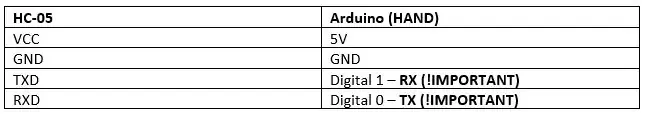
ขั้นตอนที่ 15: ขั้นตอนที่ 14: แนบ Arduino (HAND) กับถุงมือด้วยเทปเวลโคร โดยตอนนี้การกำหนดค่าด้วยมือเสร็จสมบูรณ์ ถุงมือควรมีลักษณะเช่นนี้
แนะนำ:
การออกแบบเกมในการสะบัดใน 5 ขั้นตอน: 5 ขั้นตอน

การออกแบบเกมในการสะบัดใน 5 ขั้นตอน: การตวัดเป็นวิธีง่ายๆ ในการสร้างเกม โดยเฉพาะอย่างยิ่งเกมปริศนา นิยายภาพ หรือเกมผจญภัย
การตรวจจับใบหน้าบน Raspberry Pi 4B ใน 3 ขั้นตอน: 3 ขั้นตอน

การตรวจจับใบหน้าบน Raspberry Pi 4B ใน 3 ขั้นตอน: ในคำแนะนำนี้ เราจะทำการตรวจจับใบหน้าบน Raspberry Pi 4 ด้วย Shunya O/S โดยใช้ Shunyaface Library Shunyaface เป็นห้องสมุดจดจำใบหน้า/ตรวจจับใบหน้า โปรเจ็กต์นี้มีจุดมุ่งหมายเพื่อให้เกิดความเร็วในการตรวจจับและจดจำได้เร็วที่สุดด้วย
วิธีการติดตั้งปลั๊กอินใน WordPress ใน 3 ขั้นตอน: 3 ขั้นตอน

วิธีการติดตั้งปลั๊กอินใน WordPress ใน 3 ขั้นตอน: ในบทช่วยสอนนี้ ฉันจะแสดงขั้นตอนสำคัญในการติดตั้งปลั๊กอิน WordPress ให้กับเว็บไซต์ของคุณ โดยทั่วไป คุณสามารถติดตั้งปลั๊กอินได้สองวิธี วิธีแรกคือผ่าน ftp หรือผ่าน cpanel แต่ฉันจะไม่แสดงมันเพราะมันสอดคล้องกับ
การลอยแบบอะคูสติกด้วย Arduino Uno ทีละขั้นตอน (8 ขั้นตอน): 8 ขั้นตอน

การลอยแบบอะคูสติกด้วย Arduino Uno ทีละขั้นตอน (8 ขั้นตอน): ตัวแปลงสัญญาณเสียงล้ำเสียง L298N Dc ตัวเมียอะแดปเตอร์จ่ายไฟพร้อมขา DC ตัวผู้ Arduino UNOBreadboardวิธีการทำงาน: ก่อนอื่น คุณอัปโหลดรหัสไปยัง Arduino Uno (เป็นไมโครคอนโทรลเลอร์ที่ติดตั้งดิจิตอล และพอร์ตแอนะล็อกเพื่อแปลงรหัส (C++)
เครื่อง Rube Goldberg 11 ขั้นตอน: 8 ขั้นตอน

เครื่อง 11 Step Rube Goldberg: โครงการนี้เป็นเครื่อง 11 Step Rube Goldberg ซึ่งออกแบบมาเพื่อสร้างงานง่ายๆ ในรูปแบบที่ซับซ้อน งานของโครงการนี้คือการจับสบู่ก้อนหนึ่ง
